分享清理u盘6个好方法
在日常生活中,u盘作为存储和传输文件的重要工具,被广泛应用于个人电脑、办公设备以及学习场景中。然而,随着频繁使用,u盘可能会受到病毒侵害、文件损坏或存储空间不足等问题的困扰。为了确保u盘的正常使用,以下将介绍6种简单易行的清理方法,即使是零基础用户也能够轻松操作。
1. 使用系统自带的磁盘清理工具
windows系统提供了内置的磁盘清理功能,可以帮助用户快速清除u盘中的临时文件和无用数据。首先插入u盘,然后打开“我的电脑”或“此电脑”,右键点击对应的u盘图标,选择“属性”。在弹出的窗口中切换到“工具”选项卡,点击“开始检查”按钮,对u盘进行错误扫描。接着,点击“磁盘清理”按钮,勾选需要删除的文件类型,最后确认清理即可。
2. 格式化u盘
格式化是彻底清理u盘的有效方式之一。在遇到u盘无法正常读取或者感染病毒时,可以通过格式化来恢复其初始状态。同样地,先插入u盘并找到其驱动器号,然后右键单击该驱动器,选择“格式化”。在格式化界面中,可以选择合适的文件系统(如fat32或ntfs),并执行格式化操作。需要注意的是,格式化会清空u盘上的所有数据,请提前做好重要文件的备份工作。
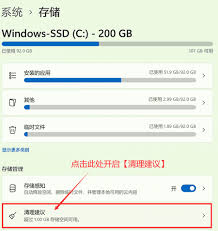
3. 利用杀毒软件查杀病毒
u盘容易成为病毒传播的媒介,因此定期使用杀毒软件进行全面扫描是必不可少的步骤。安装一款可靠的杀毒软件后,将其更新至最新版本,并运行全盘扫描功能,重点针对u盘进行检测与清理。这样可以有效防止病毒对计算机系统造成损害,同时保护u盘的安全性。
4. 手动删除不必要的文件
除了借助工具外,手动管理u盘中的文件也是一种有效的清理手段。定期检查u盘内的文件夹结构,删除不再需要的旧文件、缓存数据以及其他占用空间较大的内容。此外,还可以通过移动部分文件到其他存储设备上,释放更多可用空间。
5. 修复u盘坏道问题
当u盘出现物理损坏或逻辑错误时,可能表现为部分区域不可用的情况。此时可尝试使用专业的硬盘修复工具来检测并修复坏道。例如,diskgenius等软件具备强大的分区管理和数据恢复能力,能够帮助用户解决这类难题。不过,在执行此类操作前务必仔细阅读说明书,并按照指引谨慎操作。
6. 更换优质品牌u盘
如果经过多次尝试后仍无法解决问题,则可能是u盘本身的质量较差导致频繁故障。在这种情况下,建议更换为口碑良好的大厂出品的u盘产品。优质品牌的u盘通常具有更高的耐用性和稳定性,能够更好地满足用户的日常需求。
总结来说,清理u盘并非难事,只要掌握正确的方法并坚持定期维护,就能让您的u盘始终保持最佳状态。无论是采用系统自带工具还是借助第三方软件,都能轻松应对各种常见问题。希望上述提供的六个技巧能为大家带来实际的帮助!









